Windows амалдық жүйесінің қызмет бумасын қалпына келтіру немесе қайта орнату кезінде ғана жоюға болады. Қызметтік буманы компьютерден толығымен жоюдың басқа әдісі жоқ.
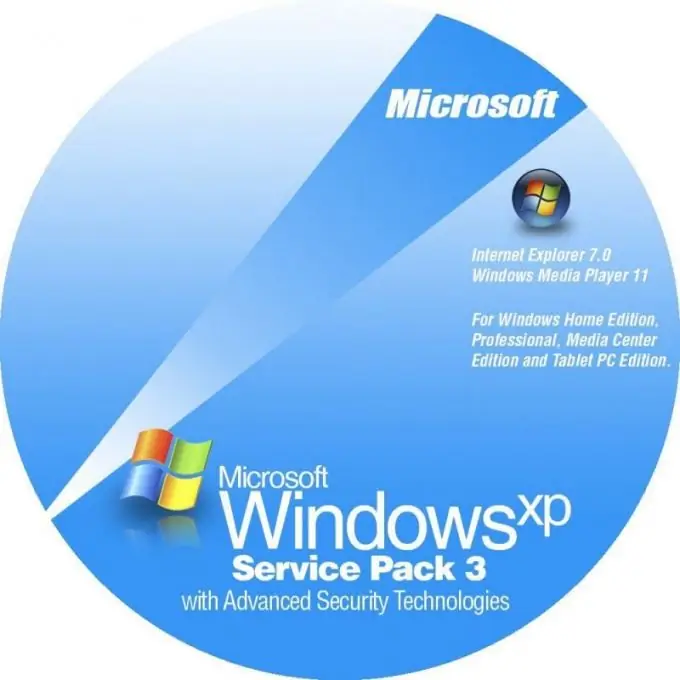
Нұсқаулық
1-қадам
Басқару тақтасын ашыңыз. Бағдарламаларды қосу және жою мәзір пунктіне өтіңіз. Жоғарғы жағында жаңартуларды көрсету үшін құсбелгіні қойыңыз. Орнатылған бағдарламалар тізімін төмен қарай жылжытыңыз, ең соңында, орнатылған жаңартулар көрсетіледі. Қажетсіздерін бір-бірлеп алып тастаңыз.
2-қадам
Сервистік пакеттерді жою үшін SP2, SP3 және т.б. утилитаны оларды орнатпас бұрын жүйені қалпына келтіру нүктесіне қайтару үшін пайдаланыңыз. Егер жаңарту пакеті бастапқыда амалдық жүйенің таралуында болған болса, жою мүмкін болмайтынын ескеріңіз.
3-қадам
Пуск мәзірін ашып, пайда болатын бағдарламалар тізімінен Standard Service Utility таңдаңыз. Жүйені қалпына келтіруді іске қосыңыз. Ашылған терезеде жүйені кері қайтару шарттарын мұқият оқып шығыңыз. Қалпына келтіру нүктесін жасаудан бастап қазіргі уақытқа дейін орнатылған барлық бағдарламалар жойылатынын ескеріңіз, сондықтан пайдаланушының барлық деректерін сақтаңыз.
4-қадам
Амалдық жүйенің қызмет бумасын орнатпас бұрын қалпына келтіру нүктесін таңдаңыз. Ол үшін мәзірдің көрсеткілерін пайдаланыңыз, онда нүктелердің жасалу мерзімі көрсетіледі. Жұмысқа қажетті барлық деректер сақталғанына көз жеткізгеннен кейін «Келесі» батырмасын басыңыз. Сондай-ақ кез келген ашық қосымшаларды өшіріңіз. Амалдық жүйені қалпына келтіруді орындаңыз. Қайта жүктеуді күтіңіз.
5-қадам
Компьютердің қасиеттерін ашыңыз, контекстік мәзірден амалдық жүйенің қасиеттерін көріңіз. Егер Service Pack префиксі енді Windows нұсқасында көрсетілмесе, онда сіз бәрін дұрыс жасадыңыз.






